Sok Mac-felhasználó panaszkodott, hogy gépei néha ismeretlen Bluetooth-eszközökkel párosulnak. Úgy tűnik, ez többnyire akkor történik, amikor felébreszti a MacBookot alvó módból. A felhasználók szerint az a furcsa, hogy soha nem kérték őket, hogy párosítsanak ezekkel a titokzatos Bluetooth-eszközökkel. Vizsgáljuk meg, mi okozhatja ezt a furcsa viselkedést.
Tartalom
-
Mi a teendő, ha a Mac továbbra is csatlakozik egy ismeretlen Bluetooth-eszközhöz
- Ellenőrizze, hogy a Mac valóban párosult-e ezzel az eszközzel
- A Bluetooth-eszközök figyelmen kívül hagyása
- Távolítsa el a harmadik féltől származó biztonsági szoftvert
- Az átadás letiltása
- Állítsa vissza a Bluetooth modult
- Szerkessze a Mac nevét
- Következtetés
- Kapcsolódó hozzászólások:
Mi a teendő, ha a Mac továbbra is csatlakozik egy ismeretlen Bluetooth-eszközhöz
Ellenőrizze, hogy a Mac valóban párosult-e ezzel az eszközzel
Ha a Bluetooth menüsorra kattint, látni fogja az összes eszközt, amely látható a Mac számítógépen. Ez azonban nem feltétlenül jelenti azt, hogy a Macbook valóban csatlakozik a megfelelő eszközökhöz. A párosított eszközök listájának megtekintéséhez lépjen a saját oldalára
Bluetooth beállítások ablaktáblát.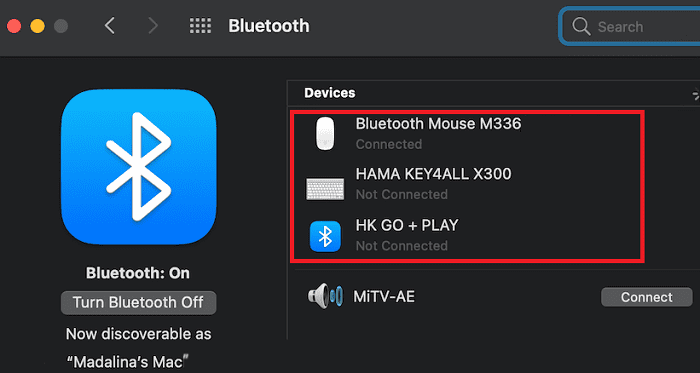
A Bluetooth ikonra kattintva látható összes eszköz azt jelzi, hogy felfedezhető módban vannak, és valahol a számítógép közelében találhatók. Hacsak nem párosítja őket manuálisan, a Mac nem fogja használni őket.
A Bluetooth-eszközök figyelmen kívül hagyása
Az ismeretlen Bluetooth-eszközöktől való megszabaduláshoz egyszerűen a Terminál használatával figyelmen kívül hagyhatja őket.
- Menj Rendszerbeállítások, és válassza ki Bluetooth.
- Kattintson a jobb gombbal a figyelmen kívül hagyni kívánt eszközre, és másolja ki a MAC-címét.
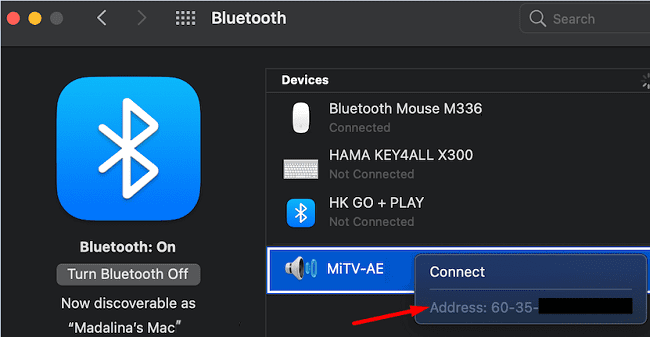 Alternatív megoldásként a következő Terminal parancsot is futtathatja egy Bluetooth-eszköz MAC-címének lekéréséhez:
Alternatív megoldásként a következő Terminal parancsot is futtathatja egy Bluetooth-eszköz MAC-címének lekéréséhez: A sudo alapértelmezései a /Library/Preferences/com.apple olvasását. Bluetooth.plist DeviceCache
- Navigáljon ide Alkalmazások, válassza ki segédprogramok, és kattintson a gombra Terminál.
- Futtassa a következő parancsot az eszköz figyelmen kívül hagyásához:
A sudo alapértelmezett beállításai: /Library/Preferences/com.apple. Bluetooth.plist IgnoredDevices -array-add '' - Cserélje ki
a figyelmen kívül hagyni kívánt eszköz tényleges MAC-címével. 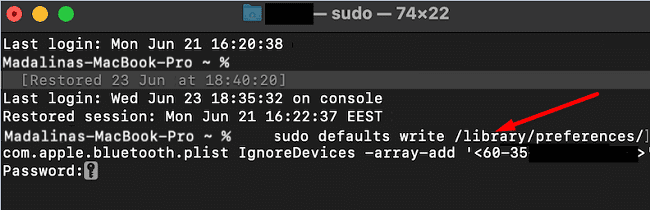
- Kapcsolja ki a Bluetooth opciót, indítsa újra a Mac-et, engedélyezze a Bluetooth-t, és ellenőrizze az eredményeket.
Ne feledje, hogy a hackerek könnyen megváltoztathatják a MAC-címeket. De ha a figyelmen kívül hagyni kívánt eszközök a szomszédoké vagy a kollégáihoz tartoznak, akkor nincs ok az aggodalomra.
Távolítsa el a harmadik féltől származó biztonsági szoftvert
Ha ismeretlen Bluetooth-eszközöknek valóban sikerült csatlakozniuk a Mac-hez, és Ön harmadik féltől származó víruskeresőt is futtat, a lehető leghamarabb távolítsa el. A harmadik féltől származó biztonsági eszközök felülírják a Mac beépített tűzfalát, így a számítógép sebezhetővé válik a fenyegetésekkel szemben. Tehát távolítsa el a harmadik féltől származó biztonsági eszközöket, és ellenőrizze az eredményeket.
Gyors emlékeztetőként, alkalmazásait és programjait csak az App Store-ból vagy a hivatalos webhelyekről töltse le. Ha harmadik féltől származó, homályos letöltő webhelyekről szerzi be őket, akkor előfordulhat, hogy rosszindulatú vagy kémprogramokat is telepítenek – bónuszként.
Míg a vita a víruskereső eszközök Mac-en való használatáról még korántsem ért véget, az Apple egyértelműen kijelenti, hogy az Ön Mac gépe a „korszerű beépített víruskereső szoftver a rosszindulatú programok blokkolására és eltávolítására“. Természetesen a Mac frissítése döntő szerepet játszik a legújabb fenyegetések megakadályozásában.
Az átadás letiltása
Sok felhasználó megerősítette, hogy megoldotta a problémát, miután kikapcsolta az Átadás opciót. Gyors emlékeztetőül: ezzel az opcióval elindíthat egy feladatot az egyik iCloudhoz csatlakoztatott eszközön, majd egy másikon ott folytathatja, ahol abbahagyta. Az átadás hasznos funkció, de nem nélkülözhetetlen, és teljesen élhet nélküle.
Az opció letiltásához lépjen a következőre: Rendszerbeállítások, válassza ki Tábornok és törölje a jelet a „Az átadás engedélyezése a Mac és az iCloud-eszközei között.”
 Állítsa vissza a Bluetooth modult
Állítsa vissza a Bluetooth modult
Más felhasználók azt javasolták, hogy a Bluetooth-modul visszaállítása javíthatja ezt a problémát.
- megnyomni a Váltás és választási lehetőség gombokat egyszerre, és kattintson a Bluetooth ikonra a menüsorban.
- Kattintson Bluetooth modul alaphelyzetbe állítása.
- Ezután válassza ki Állítsa vissza az összes csatlakoztatott Apple-eszköz gyári beállításait.
- Ezután kattintson a gombra Távolítsa el az összes eszközt.
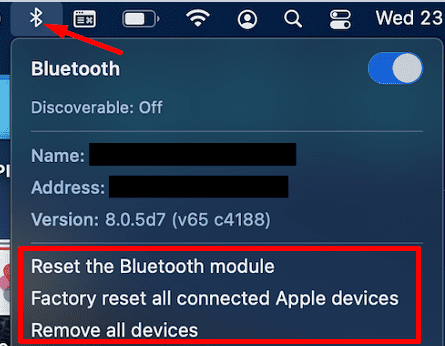
- Ezt követően menjen a Rendszerbeállítások, és válassza ki Felhasználók és csoportok.
- Kattintson Bejelentkezés elemek, és távolítsa el az összes elemet a listáról.

- Indítsa újra a Mac-et, párosítsa újra az eszközöket, és ellenőrizze, hogy nem próbálnak-e más titokzatos Bluetooth-eszközök csatlakozni a Mac-hez.
Szerkessze a Mac nevét
Más felhasználók a Mac nevének megváltoztatásával oldották meg a problémát. Menj preferenciák, válassza ki Megosztás, és kattintson a gombra Szerkesztés. Szerkessze a Mac nevét, adja hozzá a 123-as számot a végéhez, vagy használjon bármilyen karaktert, amit csak akar, ez tényleg nem számít. Menjen vissza a Megosztási beállításokhoz, ellenőrizze, hogy az új név látható-e, és indítsa újra a Mac-et.
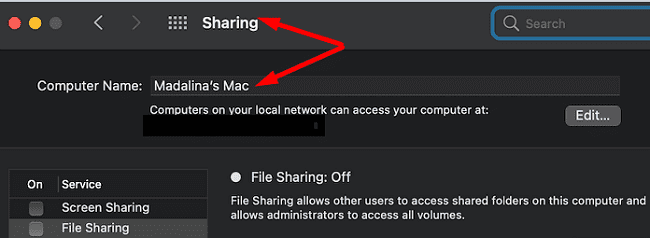
Ha a probléma továbbra is fennáll, próbálja meg eltávolítani az összes eszközt az Apple ID-járól. Indítsa újra őket, majd adja hozzá őket egyenként.
Következtetés
Ha a Mac folyamatosan párosítani próbál ismeretlen Bluetooth-eszközökkel, használja a Terminált a rejtélyes eszközök figyelmen kívül hagyásához. Ha harmadik féltől származó biztonsági eszközöket futtat Mac számítógépén, távolítsa el őket. Ezenkívül kapcsolja ki az átadást, állítsa vissza a Bluetooth-modult, indítsa újra a Mac-et, és ellenőrizze az eredményeket.
Nagyon kíváncsiak vagyunk, hogy ezek közül a megoldások közül melyik vált be Önnek. Ossza meg visszajelzését az alábbi megjegyzésekben.